- برای این که فشار و بار زیادی بر روی سرور اصلی نرم افزار veeam وارد نشود و قسمتی از مراحل یک آپ گیری بر دوش دیگر سرور ها ( سرور های پروکسی ) باشد، می توان سرور های دوم یا سومی را به عنوان پروکسی معرفی کرد تا فشار و بار زیاد از روی دوش سرور اصلی برداشته شود.
- برای این منظور در سرور دوم cd نرم افزار را گذاشته و آیتم Veeam Backup and Replication Console را نصب می کنیم.
- وارد سرور اصلی و نرم افزار veeam شوید.
- به قسمت Backup Infrastructure بروید.
- از قسمت Managed servers بر روی گزینه Microsoft Windows کلیک کنید.
- از سمت راست، راست کلیک کرده و Add Server را انتخاب کنید.
- آدرس IP سرور دوم را همراه با یک توضیج خوب وارد کنید.
- از قسمت Credentials دسترسی به سرور را معین کنید.
- و در نهایت Finish را بزنید.
- نکته : در ویندوز مقصد باید حتما کنسول برنامه veeam backup and replication نصب باشد.
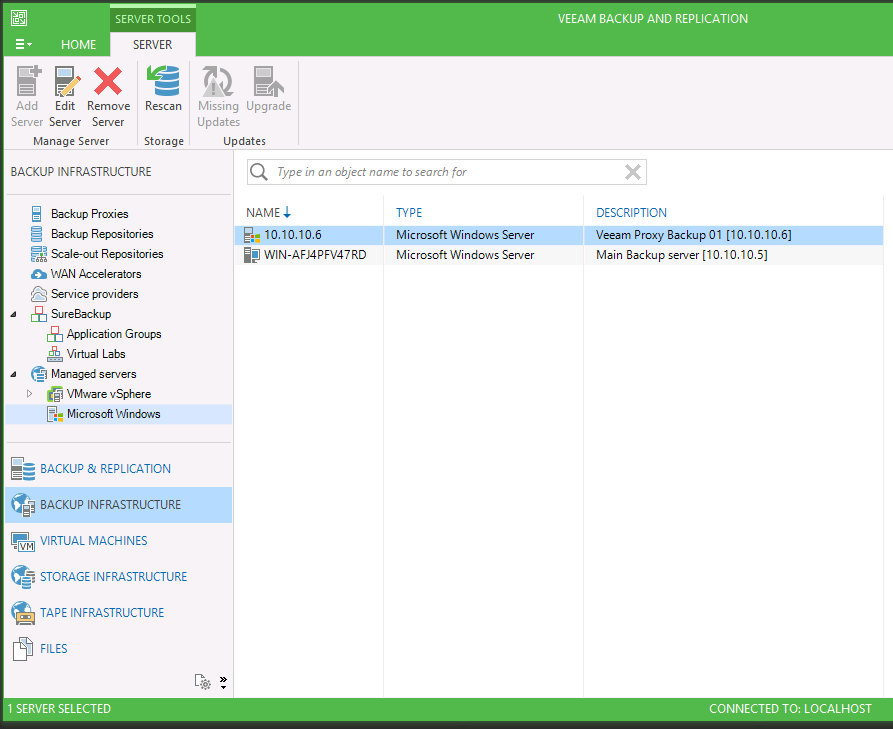
- وارد سرور اصلی و نرم افزار veeam شوید.
- به قسمت Backup Infrastructure بروید.
- بر روی آیتم Backup Proxies کلیک کنید.
- از سمت راست، راست کلیک کنید.
- در صورتی که قصد تهیه بک آپ از سرور های ESXi را دارید. گزینه Add VMware Backup Proxy را انتخاب کنید.
- در صورتی که قصد تهیه بک آپ از سرور های Hyper-V را دارید. گزینه Add Hyper-V Off-Host Backup Proxy را انتخاب کنید.
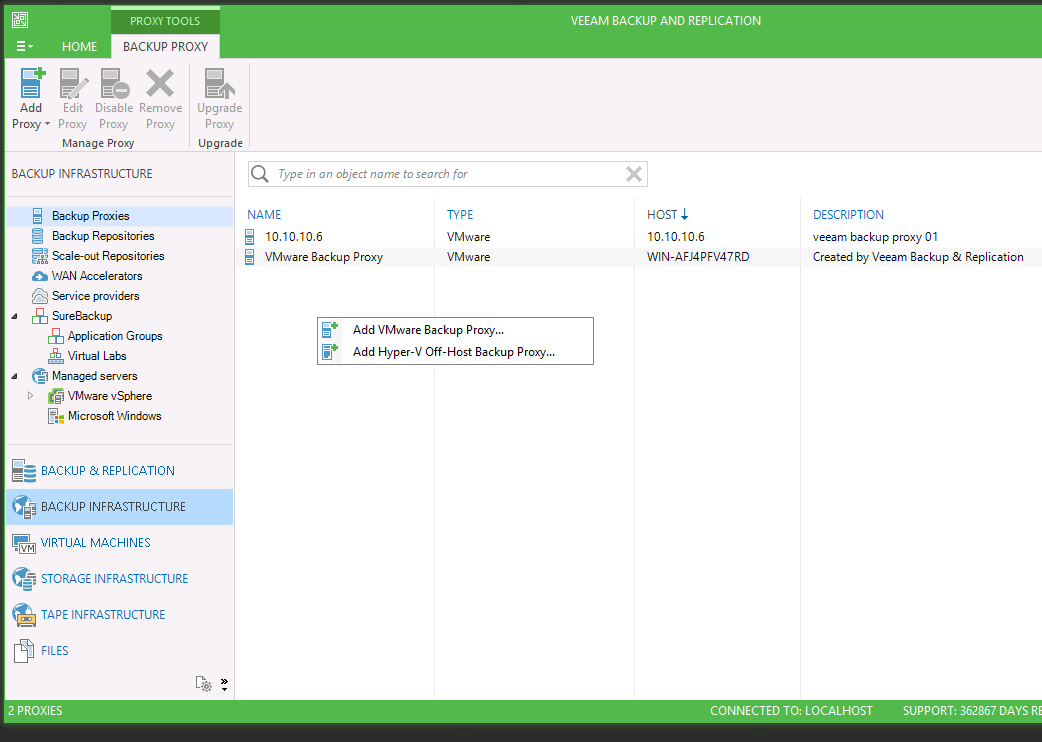
تنظیمات VMware Backup Proxy :
- آیتم Transport mode را بر روی Automatic selection انتخاب کنید تا بهترین راه حل انتخاب شود.
- آیتم Connected datastore را بر روی Automatic selection انتخاب کنید تا بهترین راه حل انتخاب شود.
- آیتم Max concurrent task بر اساس منابع سرور به صورت خودکار تنظیم می شود. در صورتی که مقدار این آیتم را زیاد کنید ممکن است به سرور فشار وارد شود.
تنظیمات Hyper-V Off-Host Backup Proxy :
- همانند تنظیمات VMware می باشد با این تفاوت که آیتم Transport mode وجود ندارد.